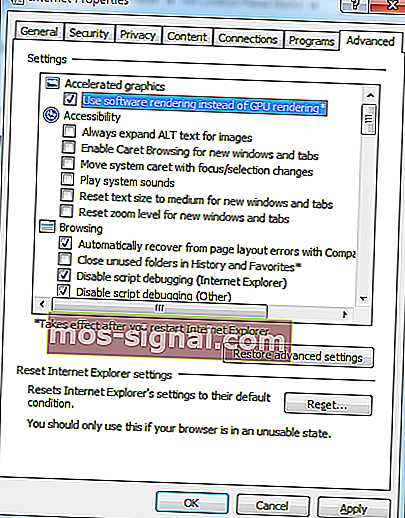Om uppspelningen inte börjar inom kort, försök starta om enheten [Fix]

Om du inte kan spela upp några videor i din webbläsare kan det finnas ett problem med hårdvaruacceleration. Användare som har aktiverat inställningen kommer sannolikt att stöta på felmeddelandet ” Om uppspelningen inte börjar snart, försök att starta om enheten .” Problemet kan också bero på den nya HTML5-videospelaren som för närvarande används på populära videodelningsplattformar som YouTube.
Du kan lösa problemet genom att anpassa inställningarna för din webbläsare eller genom att installera tillägg för YouTubes nya HTML5-spelare. Du kan också välja att avinstallera eller uppdatera grafikkortdrivrutinerna. Om allt annat misslyckas kan du prova någon av följande korrigeringar.
Hur man hanterar problem med uppspelning i webbläsaren
- Inaktivera hårdvaruacceleration i webbläsaren
- Uppdatera eller avinstallera NVIDIA Graphics-drivrutin
- Installera HTML5-spelartillägg i din webbläsare
- Byt din ljudenhet
Lösning 1 - Inaktivera hårdvaruacceleration i webbläsaren
En av de vanligaste metoderna för att lösa uppspelningsproblem i din webbläsare är att inaktivera hårdvaruacceleration. Hårdvaruacceleration gör att webbläsaren kan flytta all grafik och textåtergivning från CPU till grafikbehandlingsenheten. I vissa fall kan du behöva aktivera eller inaktivera hårdvaruacceleration för att kontrollera maskinvaru- eller programvarukompatibilitetsproblem i samband med visning av videor i din webbläsare.
För att inaktivera hårdvaruacceleration i Google Chrome, gå till Inställningar> Avancerade inställningar> System. Avmarkera sedan rutan som säger ”Använd hårdvaruacceleration när det är tillgängligt”.

Följ dessa steg på Internet Explorer:
- Klicka på Start och sedan på Internet Explorer.
- Klicka på verktygsikonen i det övre högra hörnet och klicka sedan på Internetalternativ.
- Klicka på fliken Avancerat och markera sedan kryssrutan Använd programvaruåtergivning istället för GPU-rendering under Accelererad grafik.
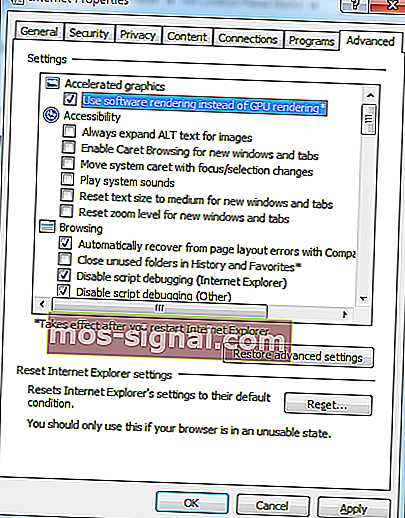
- Klicka på Apply och sedan på OK.
- Stäng Internet Explorer och starta om den så att ändringen träder i kraft.
Lösning 2 - Uppdatera eller avinstallera NVIDIA Graphics-drivrutin
Ett föråldrat NVIDIA-grafikkort kan också orsaka uppspelningsproblem i din webbläsare. För att ta itu med detta kan du hämta de senaste drivrutinerna för ditt grafikkort från tillverkarens webbplats. För att uppdatera grafikkortdrivrutinen, gå till Kontrollpanelen> Alla kontrollpanelobjekt> System> Enhetshanteraren> Displayadaptrar. Högerklicka slutligen på skärmkortet och välj “Uppdatera drivrutinsprogramvara”.

Om uppdateringen av drivrutinen inte löser problemet kan du välja att avinstallera drivrutinerna och installera om dem. För att göra det, gå till Kontrollpanelen> Alla kontrollpanelobjekt> System> Enhetshanteraren> Displayadaptrar. Högerklicka på skärmkortet och tryck på "Avinstallera". Starta om datorn efter avinstallationsprocessen.
Lösning 3 - Installera HTML5-spelartillägg i din webbläsare
Som nämnts ovan kan uppspelningsproblem i din webbläsare orsakas av den nya HTML5-spelaren. Du kan installera tillägg för dina respektive webbläsare genom att besöka deras respektive webbplatser. För Firefox-användare kan du ladda ner YouTube Flash Player från Mozilla. Google Chrome-användare kan ladda ner Flash Player för YouTube från Chrome Web Store. Tyvärr för Microsoft Edge-användare finns det inget tillägg för webbläsaren just nu.
Lösning 4 - Byt din ljudenhet
Slutligen kan du försöka stänga av ljudenheter inklusive högtalare och hörlurar eftersom de också kan orsaka problem. Du kan också koppla ur hörlurarna och ansluta den igen.
Som alltid, om du har andra lösningar för detta problem, låt oss veta i kommentarerna nedan.
Redaktörens anmärkning: Detta inlägg publicerades ursprungligen i augusti 2017 och har sedan dess blivit helt moderniserat och uppdaterat för färskhet, noggrannhet och omfattning.
RELATERADE BERÄTTELSER DU MÅSTE KONTROLLERA:
- Om uppspelningen inte börjar inom kort, försök starta om enheten
- Fix: Skype-problem med uppspelningsenhet i Windows 10
- Fixa 'Ett fel uppstod, försök igen senare' YouTube-fel på Windows 10